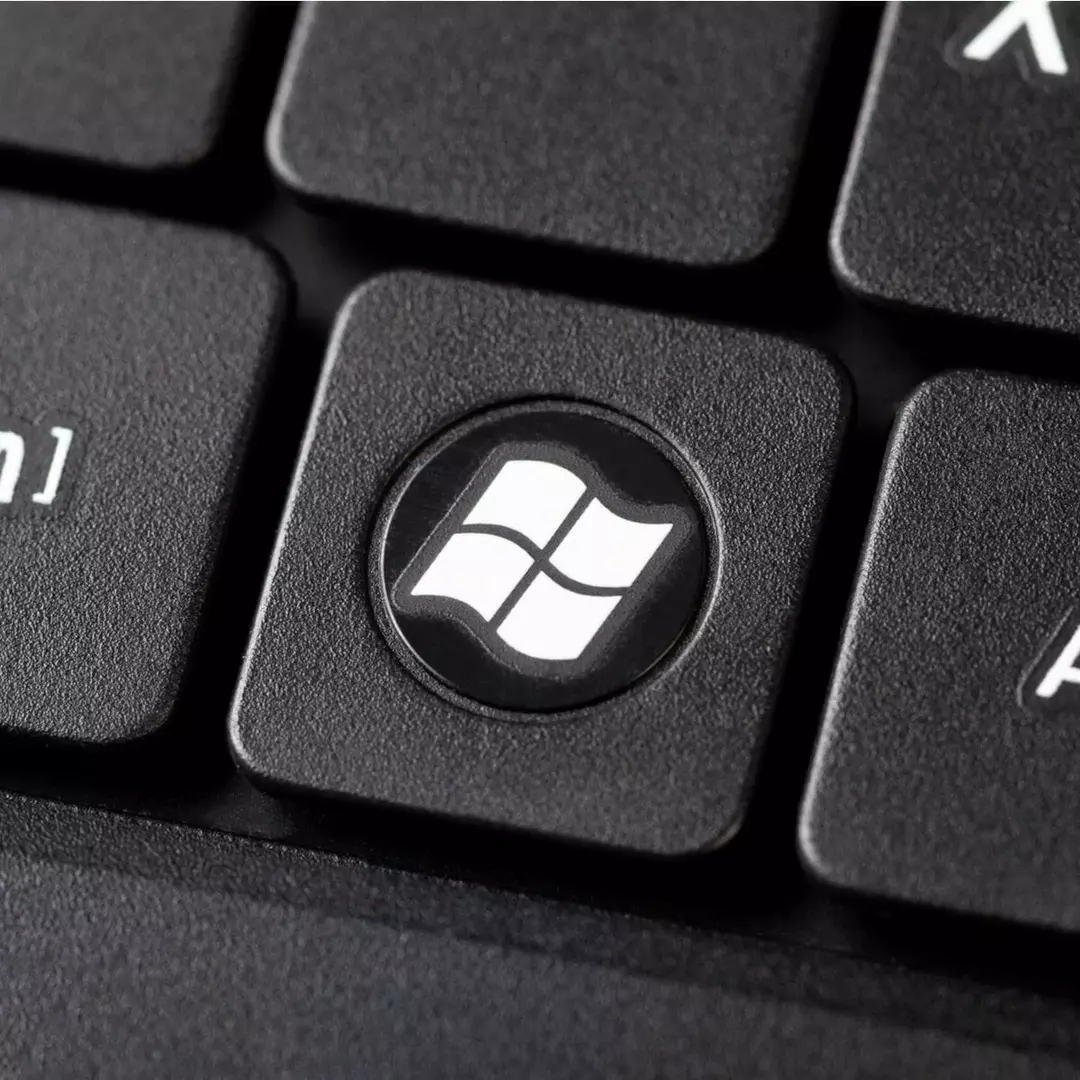Beberapa pengguna Windows telah mengeluh di forum tentang pesan kesalahan yang mereka lihat saat mencoba mengakses berbagai aplikasi di komputer mereka. Jika Anda juga melihat “Masalah menyebabkan program berhenti bekerja dengan benar” pesan mencoba meluncurkan aplikasi, lakukan perbaikan mudah ini.
Perbaiki 1 – Jalankan dalam mode kompatibilitas
Menjalankan aplikasi dengan pengaturan kompatibilitas yang benar akan menyelesaikan masalah ini.
1. Pergi ke lokasi aplikasi.
2. Kemudian, Anda perlu klik kanan pada aplikasi dan kemudian klik "Properti“.

3. sekali Properti muncul di layar, klik tombol “Kesesuaian” tab.
4. Setelah itu, Anda harus memeriksa pilihan "Jalankan program ini dalam mode kompatibilitas untuk:”

5. Selanjutnya, klik pada drop-down.
6. Pilih “Windows 8" atau "Windows 7” dari daftar drop-down.

7. Memeriksa pilihan "Jalankan program ini sebagai administrator“.
8. Terakhir, klik “Menerapkan” dan klik “baik“.

Coba buka lagi aplikasinya.
Perbaiki – 2 Perbarui driver grafis
Memperbarui driver grafis dan monitor dapat mengatasi masalah ini di komputer Anda.
1. tekan Tombol Windows+R.
2. Menulis "devmgmt.msc” lalu klik “baik“.

3. Setelah Device Manager muncul, Anda harus mengklik tombol “Display adapter“.
4. Setelah itu, klik kanan pada driver grafis Anda dan kemudian klik “Perbarui driver“.

5. Kemudian, klik “Cari driver secara otomatis“.

Windows sekarang akan mencari driver terbaru dan menginstalnya di komputer Anda.
Perbaiki – 3 Nonaktifkan DEP
Pencegahan Eksekusi Data (DEP) melindungi komputer Anda dari potensi malware dan rootkit. Terkadang DEP dapat melarang beberapa aplikasi untuk dijalankan.
1. tekan Tombol Windows+S. Mulai mengetik “cmd” di kotak pencarian.
2. Setelah itu, klik kanan pada “Prompt Perintah“. Kemudian, klik “Jalankan sebagai administrator“.

3. Setelah terminal CMD muncul, Tipe kode ini dan tekan Memasukkan untuk menonaktifkan Pencegahan Eksekusi Data.
bcdedit.exe /set {saat ini} nx AlwaysOff
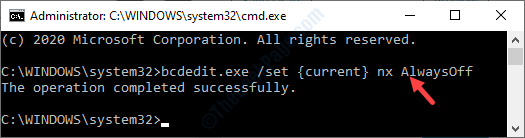
Tutup terminal setelah Anda melihat 'Operasi selesai dengan sukses.’ pesan muncul di terminal.
Restart sistem dan setelah reboot periksa apakah aplikasi berfungsi atau tidak.
[CATATAN–
Seperti yang telah kami perinci, DEP melindungi file sistem Anda dari PUP, virus, dll. Menonaktifkannya tidak disarankan sama sekali.
Setelah Anda menguji perbaikan di komputer Anda, Anda harus mengatur lagi DEP ke 'Di‘.
1. Buka terminal CMD hanya mengikuti langkah sebelumnya.
2. Setelah itu, jalankan kode ini di terminal untuk mengalihkan DEP ke ON.
bcdedit.exe /set {saat ini} nx AlwaysOn

Anda akan melihat bahwa 'Operasi selesai dengan sukses telah muncul' di terminal.
Tutup terminal dan mulai ulang komputer Anda.